Հեղինակ:
Tamara Smith
Ստեղծման Ամսաթիվը:
24 Հունվար 2021
Թարմացման Ամսաթիվը:
1 Հուլիս 2024

Բովանդակություն
- Քայլել
- 3-րդ մաս 1-ին. Theանգի զանգի պատրաստում
- 3-րդ մաս 2-ը. Փոխանցեք զանգի ձայնը
- 3-րդ մաս 3-րդ. Փոխեք ձեր զանգի ձայնը
Ձեր iPhone- ում կան զանգերանգների բազմաթիվ տարբերակներ, բայց ձեր սիրած երգի նման ոչինչ չի բղավում ուշադրության համար: Դուք կարող եք օգտագործել iTunes- ը ՝ ձեր ցանկացած երաժշտական ֆայլ 30-40 վայրկյանանոց զանգահարող հոլովակի վերածելու համար: Նոր տեսահոլովակը ձեր iPhone- ի հետ համաժամացնելուց հետո կարող եք այն սահմանել որպես ձեր գլոբալ զանգի տոն կամ նշանակել այն որոշակի կոնտակտների:
Քայլել
3-րդ մաս 1-ին. Theանգի զանգի պատրաստում
 Ներբեռնեք և տեղադրեք iTunes- ը, եթե օգտագործում եք Windows: Դուք կարող եք օգտագործել iTunes- ը ձեր համակարգչի վրա երաժշտական ֆայլից զանգի ձայն պատրաստելու համար, այնուհետև այն փոխանցել ձեր iPhone- ին: Եթե Windows եք օգտագործում, ապա ձեզ հարկավոր է ներբեռնել և տեղադրել iTunes- ը: Այն արդեն տեղադրված է Mac- ի վրա:
Ներբեռնեք և տեղադրեք iTunes- ը, եթե օգտագործում եք Windows: Դուք կարող եք օգտագործել iTunes- ը ձեր համակարգչի վրա երաժշտական ֆայլից զանգի ձայն պատրաստելու համար, այնուհետև այն փոխանցել ձեր iPhone- ին: Եթե Windows եք օգտագործում, ապա ձեզ հարկավոր է ներբեռնել և տեղադրել iTunes- ը: Այն արդեն տեղադրված է Mac- ի վրա: - ITunes- ը կարող եք անվճար ներբեռնել այստեղից apple.com/itunes/download/.
- Խստորեն խորհուրդ է տրվում օգտագործել iTunes- ի ամենավերջին տարբերակը, քանի որ ձեր զանգերի զանգերի համաժամացումը ավելի հեշտ է դարձել հետագա տարբերակներում:
- Ձեր երգերից զանգերանգներ պատրաստելու համար կան հավելվածներ և կայքեր, բայց ձեր ստեղծած ֆայլը ձեր iPhone- ին համաժամեցնելու համար դեռ iTunes- ի կարիք ունեք: Այդ պատճառով զանգի ձայնը iTunes- ում ուղղակիորեն ստեղծելը շատ ավելի հեշտ է:
 Երգը, որը ցանկանում եք զանգահարել, ներբեռնել iTunes- ի մեջ: Պետք է երգը ավելացնեք ձեր iTunes գրադարանում, նախքան այն կարող եք վերածել ռինգ:
Երգը, որը ցանկանում եք զանգահարել, ներբեռնել iTunes- ի մեջ: Պետք է երգը ավելացնեք ձեր iTunes գրադարանում, նախքան այն կարող եք վերածել ռինգ: - Երգը կարող եք քաշել iTunes- ի էկրան ՝ այն ձեր գրադարանում ավելացնելու համար:
- Կարող եք նաև սեղմել Ֆայլ → Ավելացնել ֆայլ գրադարանում (ԱՀ) կամ iTunes → Ավելացնել գրադարան և որոնել ֆայլը:
- Եթե չկարողանաք երգը ավելացնել ձեր գրադարանում, ձևաչափը կարող է համատեղելի չլինել: Ստուգեք այս wikiHow- ը `ցուցումներ ստանալու համար, թե ինչպես վերափոխել աուդիո ֆայլերի շատ տեսակները MP3 ձևաչափի:
 Նվագեք երգը ՝ զանգի ձայնի լավ հոլովակ գտնելու համար: Ձեր զանգի ձայնի հոլովակի երկարությունը կարող է լինել մինչև 40 վայրկյան: Գտեք երգի ճիշտ մասը կատարյալ զանգի ձայնի համար:
Նվագեք երգը ՝ զանգի ձայնի լավ հոլովակ գտնելու համար: Ձեր զանգի ձայնի հոլովակի երկարությունը կարող է լինել մինչև 40 վայրկյան: Գտեք երգի ճիշտ մասը կատարյալ զանգի ձայնի համար:  Որոշեք տեսահոլովակի մեկնարկի և վերջի կետը: Գրեք մեկնարկային դիրքը րոպեների և վայրկյանների ընթացքում և արեք նույնը վերջնական դիրքի համար: Սա հեշտացնում է բեկոր ստեղծելը:
Որոշեք տեսահոլովակի մեկնարկի և վերջի կետը: Գրեք մեկնարկային դիրքը րոպեների և վայրկյանների ընթացքում և արեք նույնը վերջնական դիրքի համար: Սա հեշտացնում է բեկոր ստեղծելը:  Աջ կտտացրեք երգի վրա և ընտրեք «Infoուցադրել տեղեկատվությունը»: Նոր էկրան է հայտնվում ՝ ֆայլի մասին ավելի շատ տեղեկություններ:
Աջ կտտացրեք երգի վրա և ընտրեք «Infoուցադրել տեղեկատվությունը»: Նոր էկրան է հայտնվում ՝ ֆայլի մասին ավելի շատ տեղեկություններ:  Կտտացրեք «Ընտրանքներ» ներդիրին: Ստորև կտեսնեք դաշտերի մեկնարկի և դադարեցման ժամանակները:
Կտտացրեք «Ընտրանքներ» ներդիրին: Ստորև կտեսնեք դաշտերի մեկնարկի և դադարեցման ժամանակները:  Մուտքագրեք ձեր գրած ժամանակները Start և Stop դաշտերում: Համոզվեք, որ ստուգանշանները միացված են նոր ժամանակներն ակտիվացնելու համար:
Մուտքագրեք ձեր գրած ժամանակները Start և Stop դաշտերում: Համոզվեք, որ ստուգանշանները միացված են նոր ժամանակներն ակտիվացնելու համար:  Փորձեք ձեր հատվածը և հարմարվեք: Փակեք Infoույց տալ տեղեկատվության էկրանը և կտտացրեք «Նվագարկել» iTunes- ում ՝ ձեր հոլովակը լսելու համար: Երկրորդի հարյուրերորդականին ճշգրտումներ կատարելու համար կարող եք վերադառնալ Ընտրանքներ ներդիրին: Շարունակեք փորձարկել, մինչև որ դա հնչում է հենց ձեր զանգի ձայնի համար:
Փորձեք ձեր հատվածը և հարմարվեք: Փակեք Infoույց տալ տեղեկատվության էկրանը և կտտացրեք «Նվագարկել» iTunes- ում ՝ ձեր հոլովակը լսելու համար: Երկրորդի հարյուրերորդականին ճշգրտումներ կատարելու համար կարող եք վերադառնալ Ընտրանքներ ներդիրին: Շարունակեք փորձարկել, մինչև որ դա հնչում է հենց ձեր զանգի ձայնի համար: - Հիշեք, որ ձեր հոլովակը պետք է լինի 40 վայրկյան կամ պակաս:
 Աջ կտտացրեք երգի վրա և ընտրեք «Ստեղծել ՇՊԱԿ տարբերակ»: Դուք կտեսնեք, որ ձեր երգի նոր օրինակը հայտնվում է գրադարանում: Բնօրինակը կլինի երգի ամբողջ երկարությունը, մինչդեռ նոր կրկնօրինակը կլինի զանգի ձայնի հոլովակի երկարությունը:
Աջ կտտացրեք երգի վրա և ընտրեք «Ստեղծել ՇՊԱԿ տարբերակ»: Դուք կտեսնեք, որ ձեր երգի նոր օրինակը հայտնվում է գրադարանում: Բնօրինակը կլինի երգի ամբողջ երկարությունը, մինչդեռ նոր կրկնօրինակը կլինի զանգի ձայնի հոլովակի երկարությունը: - Եթե չեք տեսնում «Ստեղծել ՇՊԱԿ տարբերակ», կտտացրեք «Խմբագրել» կամ «iTunes» ընտրացանկին և ընտրել «Նախապատվություններ»: Կտտացրեք «Ներմուծման կարգավորումներ» կոճակին և «Ներմուծում հետ» ընտրացանկից ընտրեք «ՇՊԱԿ-ի ծածկագրիչ»:
 Աջ կտտացրեք նոր օրինակին և ընտրեք «Showուցադրել Windows Explorer- ում» (ԱՀ) կամ «Showուցադրել որոնիչում» (Mac): Exploreրագիր ուսումնասիրողի պատուհանը կբացվի, և ձեր նոր օրինակը կարևորվի:
Աջ կտտացրեք նոր օրինակին և ընտրեք «Showուցադրել Windows Explorer- ում» (ԱՀ) կամ «Showուցադրել որոնիչում» (Mac): Exploreրագիր ուսումնասիրողի պատուհանը կբացվի, և ձեր նոր օրինակը կարևորվի:  Միացրեք ֆայլերի ընդլայնումները, եթե Windows եք օգտագործում: Դուք պատրաստվում եք փոխել ֆայլի ձևաչափը ՝ վերանվանելով ընդլայնումը, բայց դրանք թաքնված են Windows- ի շատ օգտվողներից: Եթե ընդարձակումները միացված են, հատվածի անվան վերջում կտեսնեք .m4a: Եթե ոչ, շարունակելու համար հարկավոր է միացնել ֆայլի ընդլայնումները.
Միացրեք ֆայլերի ընդլայնումները, եթե Windows եք օգտագործում: Դուք պատրաստվում եք փոխել ֆայլի ձևաչափը ՝ վերանվանելով ընդլայնումը, բայց դրանք թաքնված են Windows- ի շատ օգտվողներից: Եթե ընդարձակումները միացված են, հատվածի անվան վերջում կտեսնեք .m4a: Եթե ոչ, շարունակելու համար հարկավոր է միացնել ֆայլի ընդլայնումները. - Windows 10, 8.1 և 8 - Windows Explorer- ում կտտացրեք «Դիտել» ընտրացանկին: Համոզվեք, որ «Ֆայլի անվան ընդարձակումներ» նշանը ստուգված է ՝ ընդարձակումները միացնելու համար:
- Windows 7 և բարձր - Սկսել ցանկից բացեք կառավարման վահանակը: Ընտրեք «Թղթապանակի ընտրանքներ» կամ «Արտաքին տեսք և անհատականացում», ապա «Թղթապանակի ընտրանքներ»: Կտտացրեք «Դիտում» ներդիրին: Ապանշեք «Թաքցնել ընդլայնումները հայտնի ֆայլերի տեսակների համար»:
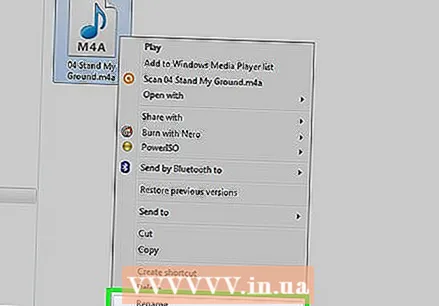 Աջ սեղմեք հոլովակի վրա և ընտրեք «Վերանվանել»: Սա թույլ է տալիս կարգաբերել ֆայլի ընդլայնումը:
Աջ սեղմեք հոլովակի վրա և ընտրեք «Վերանվանել»: Սա թույլ է տալիս կարգաբերել ֆայլի ընդլայնումը: - Համոզվեք, որ կտտացրեք ֆայլը Explorer- ում, այլ ոչ թե ձեր iTunes գրադարանում:
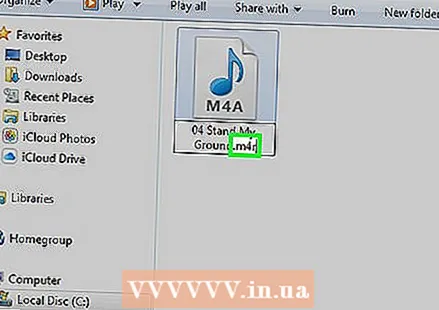 Փոխեք ընդլայնումը .m4a- ով .m4r: Սա ֆայլը վերածում է ձևաչափի, որը iTunes- ը և ձեր iPhone- ը ճանաչում են որպես զանգի ձայն:
Փոխեք ընդլայնումը .m4a- ով .m4r: Սա ֆայլը վերածում է ձևաչափի, որը iTunes- ը և ձեր iPhone- ը ճանաչում են որպես զանգի ձայն: - Ձեզ հավանաբար նախազգուշացվելու է, որ ձեր ֆայլը կարող է պատշաճ կերպով չաշխատել այդ պատճառով: Կարող եք ապահով ընթանալ:
 Բացեք ձեր iTunes գրադարանը: Վերադարձեք ձեր iTunes էկրանին, որպեսզի տեսնեք բնօրինակը երգը և պատճենեք:
Բացեք ձեր iTunes գրադարանը: Վերադարձեք ձեր iTunes էկրանին, որպեսզի տեսնեք բնօրինակը երգը և պատճենեք:  Պատճենը ջնջեք iTunes- ից, բայց ոչ ձեր համակարգչից: ITunes- ում սեղմեք աջ կտտոցով կտտոցով և ընտրեք «Deleteնջել»: Հուշումից ընտրեք «Պահել ֆայլը»: Եթե ֆայլը ջնջեք, դուք ստիպված կլինեք ամեն ինչ նորից սկսել: Դուք միայն ցանկանում եք ջնջել ֆայլը ձեր iTunes գրադարանից:
Պատճենը ջնջեք iTunes- ից, բայց ոչ ձեր համակարգչից: ITunes- ում սեղմեք աջ կտտոցով կտտոցով և ընտրեք «Deleteնջել»: Հուշումից ընտրեք «Պահել ֆայլը»: Եթե ֆայլը ջնջեք, դուք ստիպված կլինեք ամեն ինչ նորից սկսել: Դուք միայն ցանկանում եք ջնջել ֆայլը ձեր iTunes գրադարանից:  Քաշեք այն .m4r ֆայլը iTunes- ի էկրանին: Սա այն կավելացնի ձեր iTunes գրադարանին: Այժմ կարող եք զանգի ձայնը փոխանցել ձեր iPhone- ին:
Քաշեք այն .m4r ֆայլը iTunes- ի էկրանին: Սա այն կավելացնի ձեր iTunes գրադարանին: Այժմ կարող եք զանգի ձայնը փոխանցել ձեր iPhone- ին:
3-րդ մաս 2-ը. Փոխանցեք զանգի ձայնը
 Միացրեք ձեր iPhone- ը ձեր համակարգչին: Եթե նախկինում ձեր iPhone- ը միացրել եք ձեր համակարգչին, այն ավտոմատ կերպով կհայտնվի iTunes- ում: Եթե ոչ, ձեզ կառաջարկվի նախնական կարգավորումը կատարել iTunes- ում: Դա կտևի ընդամենը մի պահ և միայն ձեր iPhone- ը կկոչի iTunes- ում:
Միացրեք ձեր iPhone- ը ձեր համակարգչին: Եթե նախկինում ձեր iPhone- ը միացրել եք ձեր համակարգչին, այն ավտոմատ կերպով կհայտնվի iTunes- ում: Եթե ոչ, ձեզ կառաջարկվի նախնական կարգավորումը կատարել iTunes- ում: Դա կտևի ընդամենը մի պահ և միայն ձեր iPhone- ը կկոչի iTunes- ում: - IPhone- ի էկրանին հայտնվող պատուհանում կարող է անհրաժեշտ լինել սեղմել «Վստահություն»:
 Բացեք Ringtones գրադարանը iTunes- ում: Կտտացրեք «...» կոճակին iTunes- ի էկրանի վերևում և ընտրեք «Showուցադրել» տարբերակը: Որպես պատկերակ ունի ժամացույց: Ձեր գրադարանում պետք է տեսնեք մատչելի զանգերի տոնների ցուցակը, ներառյալ նախորդ բաժնում ձեր ստեղծած զանգի ձայնը:
Բացեք Ringtones գրադարանը iTunes- ում: Կտտացրեք «...» կոճակին iTunes- ի էկրանի վերևում և ընտրեք «Showուցադրել» տարբերակը: Որպես պատկերակ ունի ժամացույց: Ձեր գրադարանում պետք է տեսնեք մատչելի զանգերի տոնների ցուցակը, ներառյալ նախորդ բաժնում ձեր ստեղծած զանգի ձայնը:  Քաշեք զանգի ձայնը ձեր մկնիկով: Էկրանի ձախ կողմում պետք է բացվի մի կողմի վահանակ, որը ցույց է տալիս ձեր iPhone- ը «Սարքեր» բաժնում:
Քաշեք զանգի ձայնը ձեր մկնիկով: Էկրանի ձախ կողմում պետք է բացվի մի կողմի վահանակ, որը ցույց է տալիս ձեր iPhone- ը «Սարքեր» բաժնում: 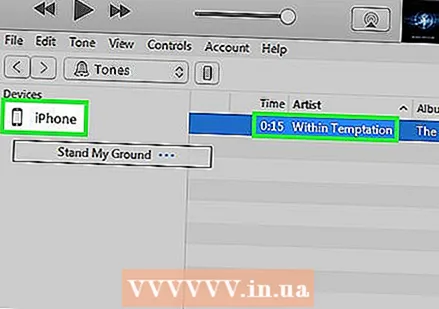 Ձախ կողմի վահանակում քաշեք ձեր զանգի ֆայլը ձեր iPhone- ին: Այստեղ այն կփոխանցվի անմիջապես ձեր iPhone- ին:
Ձախ կողմի վահանակում քաշեք ձեր զանգի ֆայլը ձեր iPhone- ին: Այստեղ այն կփոխանցվի անմիջապես ձեր iPhone- ին: - Եթե դուք չեք կարող փոխանցել ձեր այսպիսի զանգը, ընտրեք ձեր iPhone- ը կոճակների վերին շարքից: Կտտացրեք «Դիտել» տարբերակը ձախ կողմում գտնվող կողային տողում, որը հայտնվում է ձեր սարքը ընտրելիս: Ստուգեք «Համաժամեցման տոնները» և ընտրեք այն զանգային ազդանշանը, որը ցանկանում եք փոխանցել: Clickանգի զանգը փոխանցելու համար կտտացրեք «Դիմել»:
3-րդ մաս 3-րդ. Փոխեք ձեր զանգի ձայնը
 Բացեք ձեր iPhone- ի Կարգավորումների ծրագիրը: Theանգի ձայնը փոխանցելուց հետո կարող եք այն դնել որպես ձեր զանգի ձայն կամ նշանակել այն որոշակի կոնտակտների:
Բացեք ձեր iPhone- ի Կարգավորումների ծրագիրը: Theանգի ձայնը փոխանցելուց հետո կարող եք այն դնել որպես ձեր զանգի ձայն կամ նշանակել այն որոշակի կոնտակտների:  Ընտրեք «Հնչյուն»: Սա կբացի ձեր սարքի ձայնային ընտրանքները:
Ընտրեք «Հնչյուն»: Սա կբացի ձեր սարքի ձայնային ընտրանքները:  Հպեք «Ringանգի զանգի» տարբերակին: Availableուցադրվում են բոլոր մատչելի զանգերը:
Հպեք «Ringանգի զանգի» տարբերակին: Availableուցադրվում են բոլոր մատչելի զանգերը:  Ընտրեք ձեր նոր ռինգը: Ringանգերի զանգերը, որոնք դուք ինքներդ եք ավելացրել, ցուցակի վերևում են: Հպեք այն ՝ այն դնելու որպես ձեր լռելյայն զանգի տոն:
Ընտրեք ձեր նոր ռինգը: Ringանգերի զանգերը, որոնք դուք ինքներդ եք ավելացրել, ցուցակի վերևում են: Հպեք այն ՝ այն դնելու որպես ձեր լռելյայն զանգի տոն: - Եթե չեք գտնում ձեր զանգի ձայնը, հնարավոր է, որ այն ավելի քան 40 վայրկյան է եղել:
 Սահմանեք ձեր զանգի զանգը որոշակի կոնտակտի համար: Կարող եք տարբեր կոնտակտներին տարբեր զանգերանգներ նշանակել:
Սահմանեք ձեր զանգի զանգը որոշակի կոնտակտի համար: Կարող եք տարբեր կոնտակտներին տարբեր զանգերանգներ նշանակել: - Բացեք «Կոնտակտներ» ծրագիրը:
- Հպեք այն կոնտակտին, որին ցանկանում եք հատուկ զանգի տոն նշանակել:
- Վերին աջ անկյունում հպեք «Խմբագրել» -ին:
- Հպեք «Ringանգի զանգի» տարբերակին:
- Ընտրեք զանգի ձայնը, որը ցանկանում եք օգտագործել:



